鼠标灵敏度,即鼠标指针在屏幕上移动的速度和响应性,对于提升工作效率和游戏体验至关重要。对于笔记本电脑用户来说,调整鼠标灵敏度同样是一个简单而重要的操作。以下是几种调整笔记本鼠标灵敏度的方法:
**一、通过系统设置调整**
1. **打开设置**:点击笔记本左下角的“开始”按钮,找到并点击“设置”。
2. **进入设备选项**:在Windows设置中,选择“设备”选项。
3. **调整鼠标设置**:在设备选项中,找到并点击左侧的“鼠标”。在右侧,你可以看到一个“光标速度”滑块,通过拖动这个滑块,你可以直观地调整鼠标的灵敏度。向右移动滑块会增加灵敏度,向左移动则会减小。
**二、通过控制面板调整**
1. **打开控制面板**:按下“Win+S”键,搜索“控制面板”并打开。
2. **选择鼠标**:在控制面板中,找到并点击“硬件和声音”,然后选择“鼠标”。
3. **调整指针选项**:在“鼠标属性”窗口中,选择“指针选项”标签。在这里,你可以通过拖动“选择指针移动速度”滑块来调整鼠标速度。此外,你还可以设置鼠标的双击灵敏度和滚轮灵敏度。
**三、通过注册表编辑器调整(高级用户)**
1. **打开注册表编辑器**:按下“Win+R”键,输入“regedit”并按回车键。
2. **导航到鼠标设置**:在注册表编辑器中,导航到“HKEY_CURRENT_USER\Control Panel\Mouse”。
3. **修改鼠标灵敏度**:双击“MouseSensitivity”键,修改数值以调整鼠标速度。但请注意,此方法操作有一定难度,且可能影响系统稳定性,建议谨慎操作。
**四、通过鼠标自带按钮或驱动调整**
一些高级鼠标设备配备了专门用于调整鼠标速度的按钮,通常位于鼠标底部或侧面。此外,对于电竞鼠标等高级设备,用户还可以通过安装鼠标驱动来调节鼠标灵敏度。安装驱动后,打开驱动软件即可开始设置。
通过以上方法,你可以轻松调整笔记本鼠标的灵敏度,以满足不同场景下的使用需求。